Java作为当下比较流行的编程语言,学习Java的朋友也越来越多了。
万事开头难,想要学好Java,就必须学会使用JDK,本文章将详细介绍如何下载安装——JDK(Java Development Kit)。
JDK安装配置视频讲解也给大家准备好了!
在安装 JDK 之前,首先要到 Oracle 网站获取 JDK 安装包。JDK 安装包被集成在 Java SE 中,因此下载 Java SE 即可。
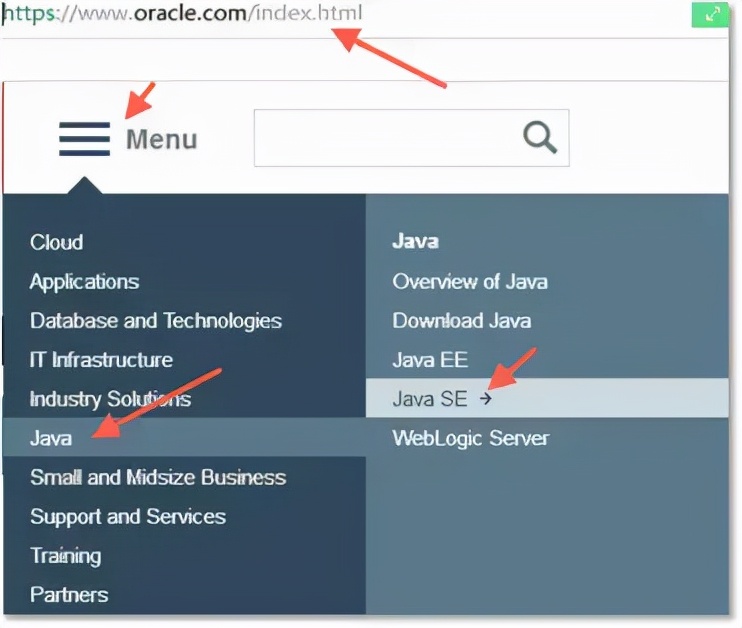
选择JavaSE
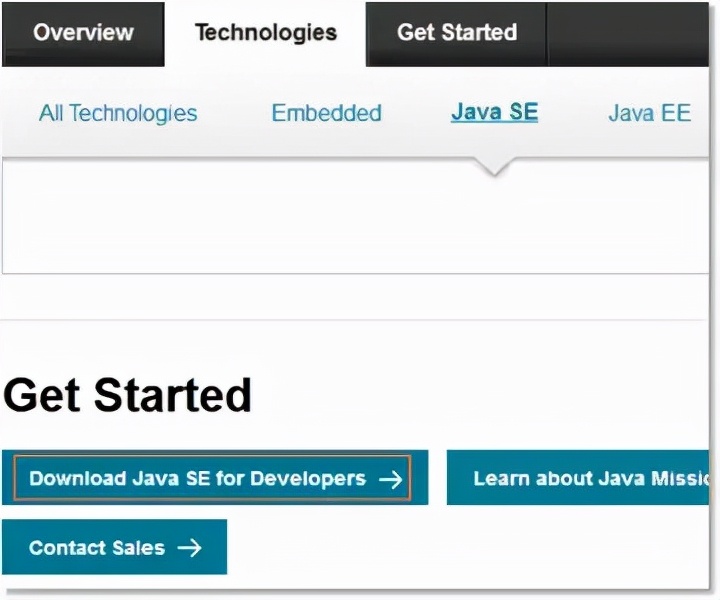
点击“Download Java SE...”
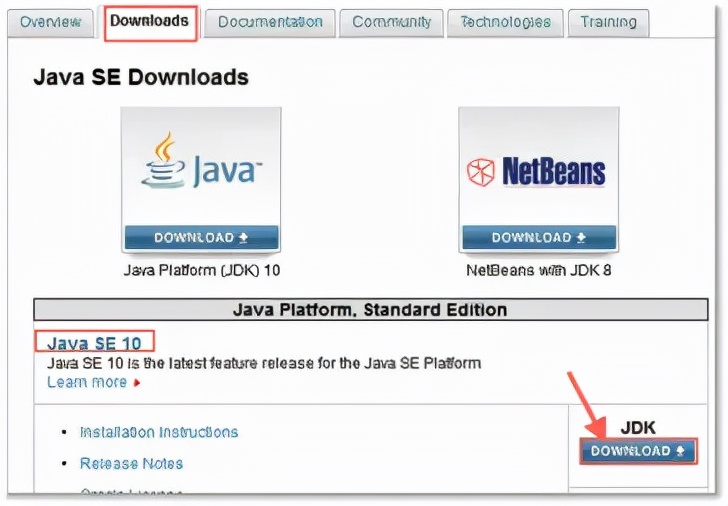
点击“DOWNLOAD”
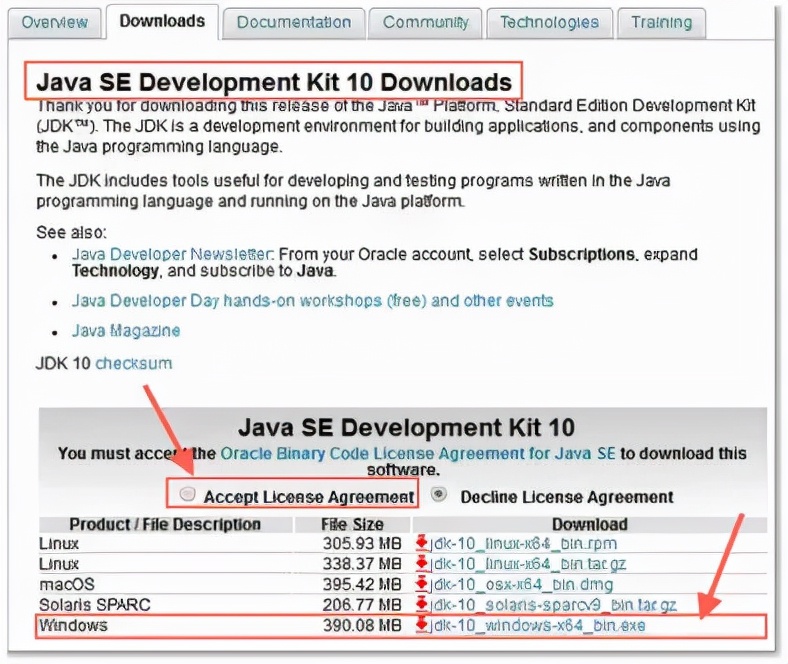
选择“Accept...”,然后选择“windows”版
注意: JDK10 要求 windows 操作系统必须是 64bit 的。下载完成之后,直接双击 进行安装,具体步骤如下所示:
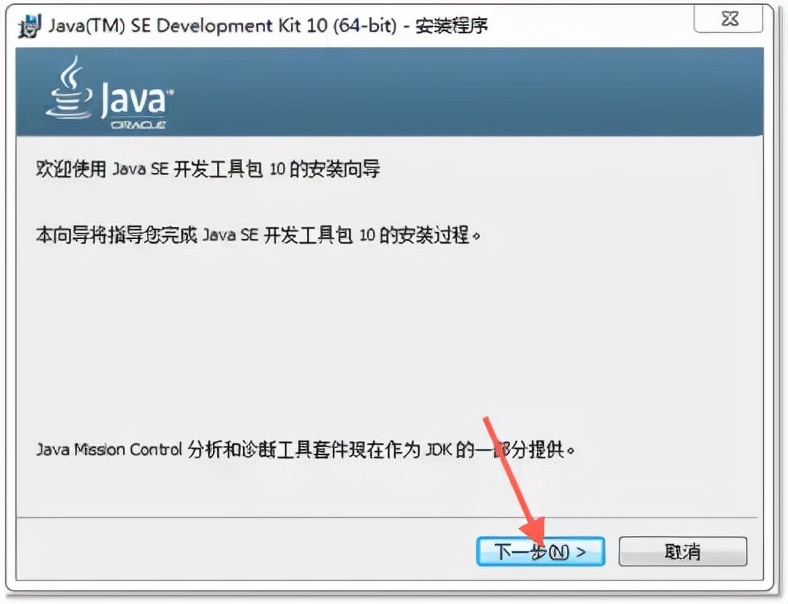
点击“下一步”
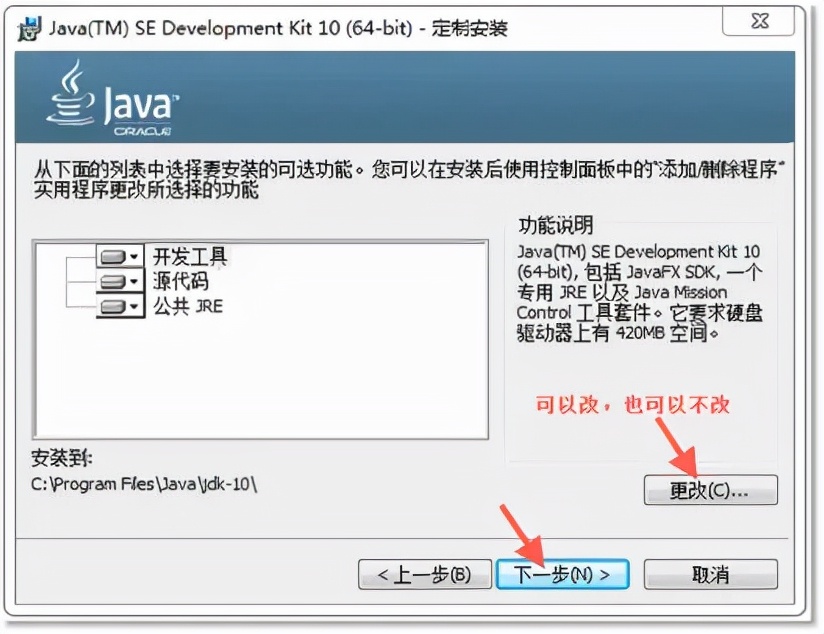
选择JDK10 的安装目录,点击下一步
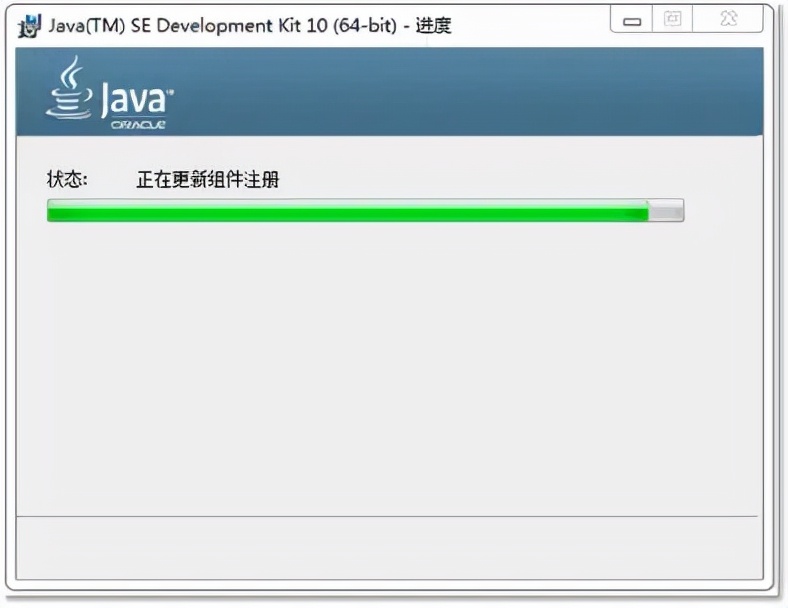
正在安装JDK10
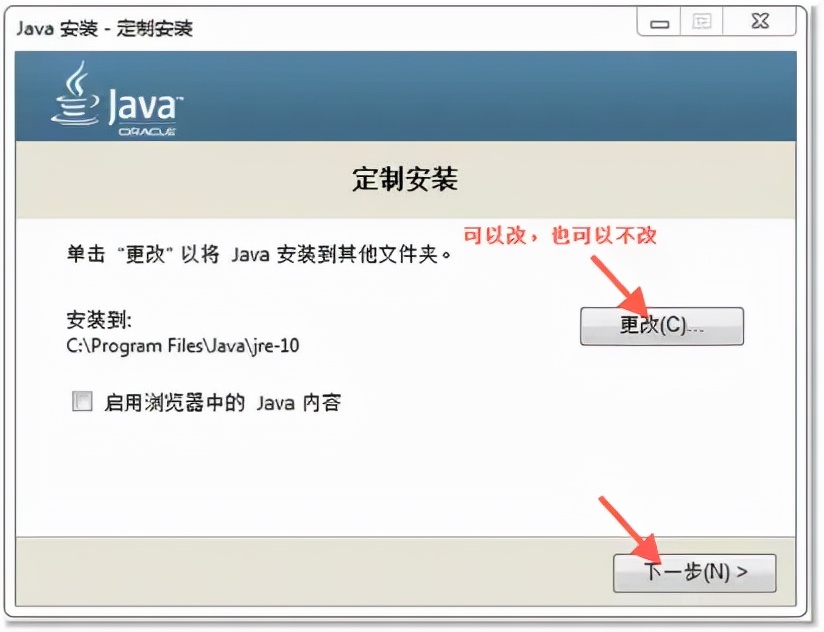
选择JRE10 的安装目录,点击“下一步”
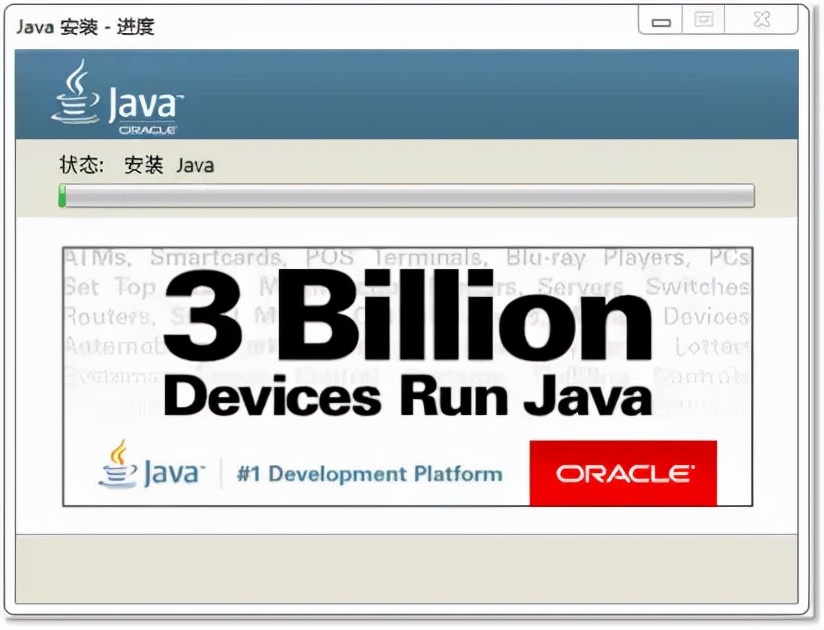
正在安装JRE10
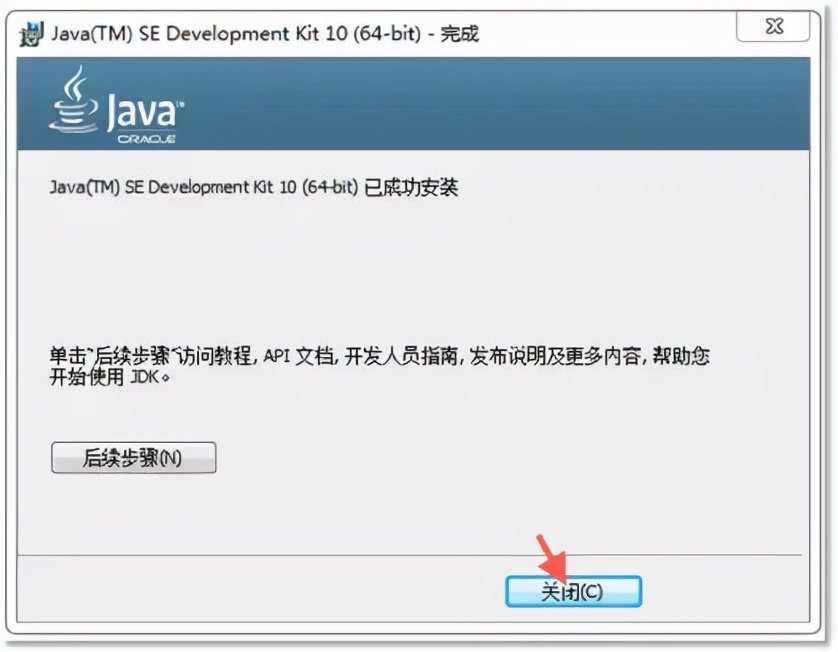
点击关闭,安装结束
JDK 的下载与安装就完成了。
JDK 的 bin 目录
JDK 安装结束之后,安装目录下有很多子目录,这里就不再一一赘述,后面用到的时候我们再看,这里重点看一下JDK 的bin 目录,bin 目录下存放的都是运行Java 程序相关的命令, 在windows 操作系统中,以exe 后缀的文件都是可执行文件,或者叫做命令文件,请看下图:
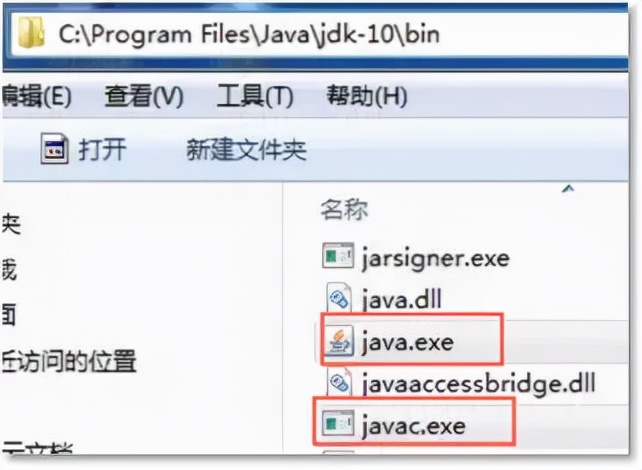
java 和javac 命令的存放位置
通过上图我们可以看到,在 bin 目录下有javac 和java 两个命令,其中 javac 命令是用来编译Java 源程序的,而java 命令是用来运行Java 程序的。其它命令目前我们还用不上,后期用上的话我们再看。